Center OS 7安装 Apollo
声明:
每个人的情况都不一样,所以大家在看教程的时候自行斟酌,最好先扫一遍,再来根据自身情况进行操作。同时,遇到的问题也可能不尽相同,要灵活处理。
了解:
Apollo是从原始ActiveMQ的基础构建一个新的更快的,更可靠的,使用完全不同的线程和消息调度架构来实现的。
Apollo是一个多协议的代理,支持MQTT,WebSockets等等。
MQTT服务器其实相当于一个转发者的角色,也相当于一个公众平台,所有客户端连接到此平台进行消息主题的发布及订阅。服务器其实是一个消息中转站
一、安装Java JDK:
1、 查看自己系统位数。
输命令 getconf LONG_BIT ,会返回系统位数

2、查看jdk是否安装。
由于搭建 Apollo 环境变量需要有 JAVA_HOME,这个时候需要确认下系统中是否已经安装有jdk。确认办法为输入命令:java -version (我的未安装)

3、 下载JDK
-- 下载Linux x64版本压java jdk缩包,注意是tar.gz后缀名。
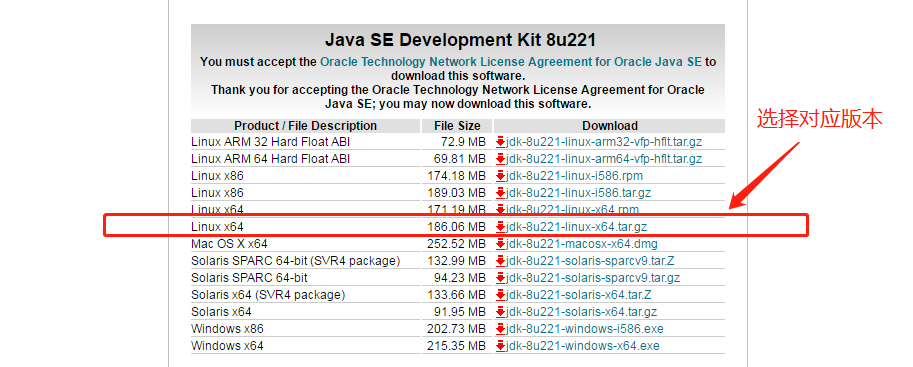
4、 创建java目录
-- 在/usr/local/中创建java目录
-- 将下载好的jdk压缩包通过ftp上传至Center OS的java目录中

5、 配置环境
-- 进入java路径下
-- 解压到当前目录
tar –zxvf jdk-8u221-linux-x64.tar.gz
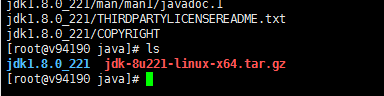
-- 配置profile
vi /etc/profile //(编辑profile)
在最后面,done后面开始添加内容:
export JAVA_HOME=/usr/local/java/jdk1.8.0_221
export JRE_HOME=${JAVA_HOME}/jre
export CLASSPATH=.:${JAVA_HOME}/lib:${JRE_HOME}/lib
export PATH=${JAVA_HOME}/bin:$PATH
注意:路径和jdk 名称都要对应自己的。
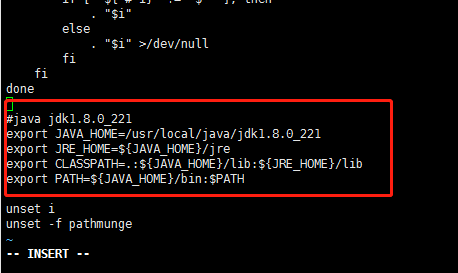
配置完毕之后,使用source /etc/profile 重置配置文件,使其生效。
使用 java –version 查看安装的jdk版本。

二、配置Apollo
1、 创建目录,解压Apollo压缩包。
-- 在/usr/local/路径下创建Apollo目录,放置压缩包。
-- tar –zxvf apache-apollo-1.7.-unix-distro.tar.gz

2、 进入bin文件夹,运行./apollo脚本,可查看帮助。
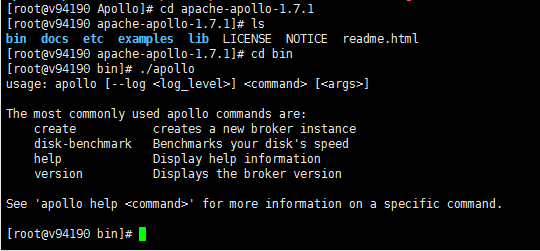
3、 创建一个Broker(MQTT Broker MQTT代理)在bin目录:
-- 输入
./apollo create MqttBroker // (MqttBrokera --> 可自己定义名称)
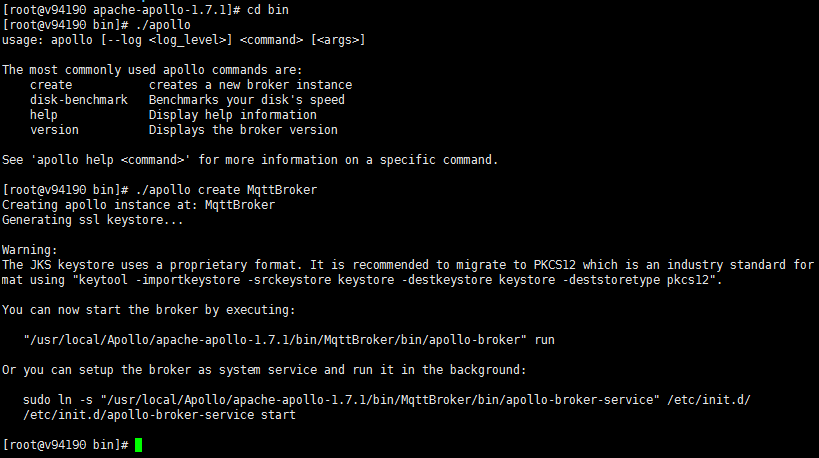
输入 ls,蓝色的MqttBroker即为你所创建的Broker

进入Broker目录,看到各个文件夹:
bin——实例的启动脚本
etc——实例的配置文件
data——消息持久化数据
log——运行日志
tmp——临时文件
4、 修改ip,让broker可被外网访问
进入你创建的需要改动的broker中,即MqttBroker/etc
vim apollo.xml //打开修改
注意里面的ip地址,想要你的broker被外网访问,就改成0.0.0.0
(目的是允许所有ip访问,而非仅限本机)
https://127.0.0.1:61681/ http://127.0.0.1:61680/
//修改为:
<web_admin bind="http://0.0.0.0:61680"/> <web_admin bind="https://0.0.0.0:61681"/>
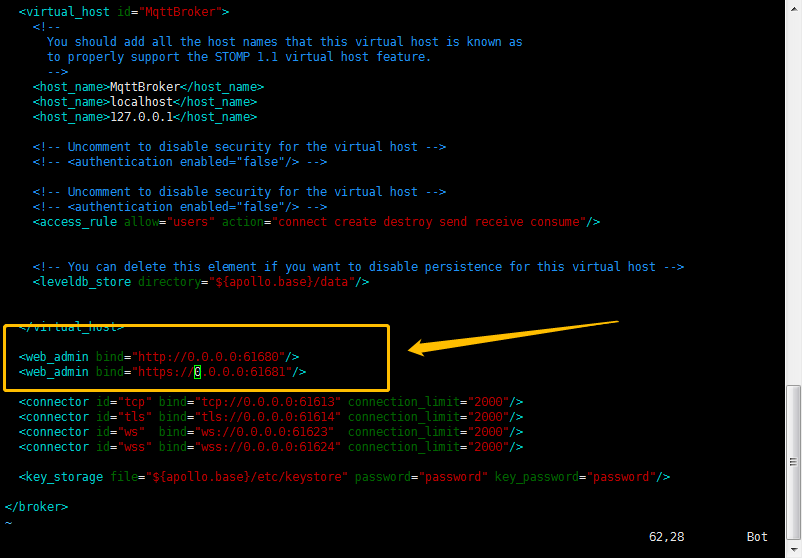
5、将apollo作为linux service启动
输入命令:
ln -s /usr/local/Apollo/apache-apollo-1.7.1/bin/MqttBroker/bin/apollo-broker-service /etc/init.d/apollo
注意:上面是一句话,apollo-broker-service和/etc/init.d/apollo有一个空格,不然后面会出问题。(坑爹)
再输入:
chkconfig apollo --add
注意:add前面是两条 -
至此,看似 Apollo部署完成,默认账号和密码为admin/password
注意:看似完成了,其实不然,还有很多坑在后面……
另外:进入 /usr/local/Apollo/apache-apollo-1.7.1/bin/MqttBroker/bin,
./apollo-broker-service start
6、在浏览器输入服务器IP和端口号61680,不成功,怎么办。(未开放端口)
firewall-cmd --state //查看当前firewall状态

分析:上次我装Apache的时候,开放80端口后,关闭了防火墙。
解决:所以现在要打开防火墙,开放我们的端口。
systemctl start firewalld //打开防火墙 firewall-cmd --state //查看当前firewall状态

firewall-cmd --list-ports //查看已经开放的端口:

这里显示的是我上次部署Apache开放的80端口
//开放61680端口:(控制台端口)
firewall-cmd --zone=public --add-port=/tcp --permanent // 开放61613端口:(mqtt设备连接的端口)
firewall-cmd --zone=public --add-port=/tcp --permanent //重启firewall
firewall-cmd --reload

7、再在浏览器输入服务器IP和端口号61680,不成功,怎么办。(未关闭防火墙)
分析:
// 输入
firewall-cmd --state //查看默认防火墙状态,显示running,所以不成功。
(关闭后显示notrunning,开启后显示running)

解决:关闭防火墙。
systemctl stop firewalld.service //停止firewall systemctl disable
systemctl disable firewalld.service //禁止firewall开机启动
8、再在浏览器输入服务器IP和端口号61680,不成功,怎么办。(步骤问题,大坑)
直接解决:
// (1) 先设置好开放的端口:
firewall-cmd --zone=public --add-port=/tcp --permanent
firewall-cmd --zone=public --add-port=/tcp --permanent // (2)重启firewall
firewall-cmd --reload //(3) 把防火墙关了
systemctl stop firewalld.service // (4) 再开始服务
systemctl start firewalld.service // (5) 再开防火墙
systemctl start firewalld
在浏览器输入:服务器 IP:61680 显示如下:
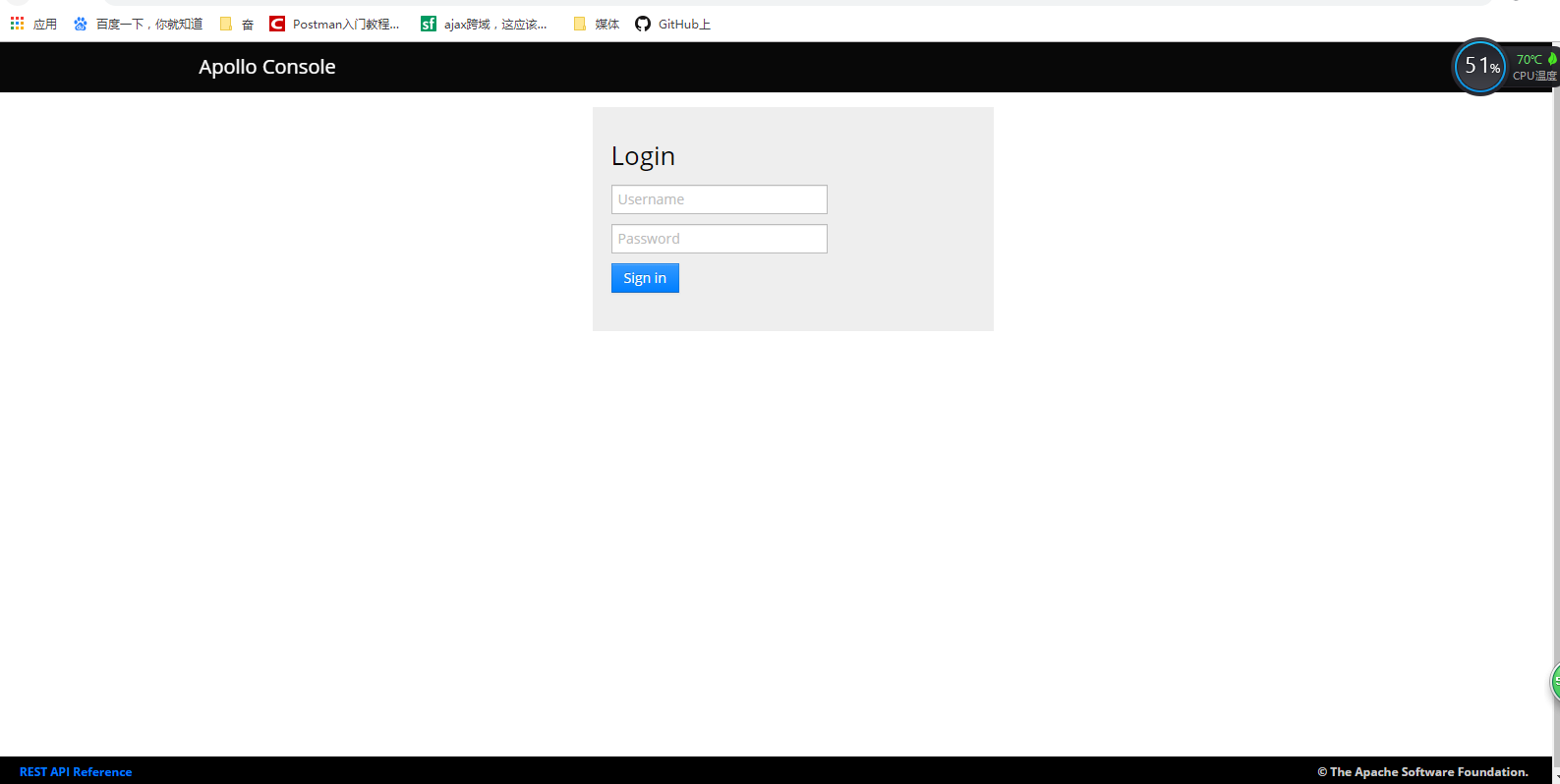
到此,就是完全解决了。我是买了国外的服务器,还是存在很多坑的,要注意……(别给我坑了)
三、备忘:
apollo.xml
(1)此文件中设置了IP地址和端口号,设置访问用户组和访问权限。
(2)默认情况下,需要用户名和密码登陆网页,同时,MQTT设备连接服务器,也需要用户名和密码,默认情况下和登陆网页的相同。
(3)如果需求其他用户名和密码,则需要在users.properties中增加用户名和密码,在groups.properties中增加users组,并在组中增加在users.properties中增加的成员。
之后就可以使用新增加的用户名和密码进行登录。
新增加的用户名和密码进行登录可在浏览器登陆控制台修改。
-- 浏览器输入你的IP和61680
-- 点击Configuration
-- 选择groups.properties (配置用户组)
允许在一个组中放置多个用户。
如: admins = admin|zhangsan
默认只有admin,要添加用户,即 | 用户名

-- 最后选择users.properties
给上一步添加的zhangsan用户设置密码
在原来的admin=password后面添加,
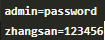
-- 现在就可以打开浏览器,输入ip和端口61680
在Login下输入zhangsan 输入密码123456,即可进入控制台。
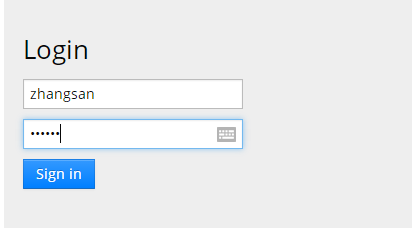
Configuration 配置信息:
-- users.properties:用户名和密码在此设置
-- apollo.xml:web访问端口,和各个连接类型端口
// http访问端口
<web_admin bind="http://0.0.0.0:"/> // https访问端口
<web_admin bind="https://0.0.0.0:"/> // 连接者,tcp连接端口,最大连接数为2000
<connector id="tcp" bind="tcp://0.0.0.0:" connection_limit=""/> // 连接者,tls连接端口,最大连接数为2000
<connector id="tls" bind="tls://0.0.0.0:" connection_limit=""/> // 连接者,Websocket连接端口,最大连接数为2000
<connector id="ws" bind="ws://0.0.0.0:" connection_limit=""/> //连接者,Secure Websocket连接端口,最大连接数为2000
<connector id="wss" bind="wss://0.0.0.0:" connection_limit=""/>
log4j.properties:Apache的日志库配置
groups.propertiess:允许有多个用户
login .conf:配置一些登陆校验配置,比如黑名单白名单、ssl证书、用户名检查文件、用户组等
keystore:存储密钥证书,在SSL时使用
black-list:黑名单ip列表
另外:开放 websocket 端口也是 tcp, 即:
firewall-cmd --zone=public --add-port=61623/tcp --permanent
Center OS 7安装 Apollo的更多相关文章
- center os 7 安装 elasticSeartch
Centos7下安装配置elasticsearch 6.3.1 1)下载 Elasticsearch 6.3.1 地址:https://artifacts.elastic.co/downloads ...
- Center OS mongodb安装
一.下载 1.#cd /usr/local/src 2.#wget http://fastdl.mongodb.org/linux/mongodb-linux-x86_64-2. ...
- Center OS 7 安装 $$
资料来自网络,收集整理做个备忘 1. 安装Python # yum install python-setuptools && easy_install pip 2. 安装$$ # pi ...
- center os
CentOS.Ubuntu.Debian三个linux比较异同 Center OS 7 安装 $$ center os 安装mysql5.6 Linux学习之Center os网络配置 Cent Os ...
- 【我的Android进阶之旅】解决Center OS 64位系统编译Android APP报错error=2和finished with non-zero exit value 127
一.错误描述 1.问题 java.io.IOException: error=2, 没有那个文件或目录 今天在刚重新搭建好的64位的Center OS上安装好了Android SDK,Jenkins, ...
- Center OS 7 通过Docker部署yapi
Center OS 7 通过Docker部署yapi 版本要求 Linux Center OS 7 安装Docker #Docker 要求 CentOS 系统的内核版本高于 3.10 ,查看本页面的前 ...
- center os 安装mysql5.6
软件 MySQL-server-5.6.13-1.el6.x86_64.rpm MySQL-client-5.6.13-1.el6.x86_64.rpm 安装命令 rpm -ivh MySQL-ser ...
- center os 7最小化安装后按table无法补全命令的问题
闲来无趣,这两天huskiesir又重新安装了下center os 7操作系统,结果呢,发现一个问题:按table键无法补全命令啊. 咦,奇怪了,这次怎么回事,完全没遇到过啊.哦,回想了一下,和以往的 ...
- Center OS 7 Apache安装配置
感谢:https://blog.csdn.net/u014157384/article/details/79497761 该作者的帮助. 自己购买了国外的服务器,想把我的网页放到服务器,网页是以web ...
随机推荐
- __attribute__((regparm(3))) from GNU C
在 x86 上,regparm 属性会传递一个数值给编译器,这个数值会告诉编译器要用多少个寄存器来传递函数参数(EAX, EDX 或 ECX,最多 3 个寄存器),通常情况下函数是用堆栈来传递参数的. ...
- win10 虚拟机VMware 14中CentOS7文件共享
一,环境 主机:win10 家庭版 软件:VMware 14 系统:CentOS 7 二,设置共享文件 右键虚拟机->选择设置 如图:创建共享文件 三,安装VMware Tools 然后进入ce ...
- spring源码解读之 JdbcTemplate源码
原文:https://blog.csdn.net/songjinbin/article/details/19857567 在Spring中,JdbcTemplate是经常被使用的类来帮助用户程序操作数 ...
- soapui基础知识
一.基础知识 1.测试步骤(teststep)为最小单位,一个完整的测试用例由多个测试步骤组成: 2.一个测试用例(testcase)代表一个完整的操作 3.测试集(testsuite)主要是为了区分 ...
- AE开发中实现Control中的各种图形工具的方法(转)
Controls中的工具基本可以分为两类: 第一类:点击工具图标或按钮后,当前axMapControl的工具即为所点击的工具命令. 前面有Controls 后面有tool的工具都可以用同一类的代码实现 ...
- express 使用art-template模板引擎
下载express-art-template art-template - app.js中配置 - 注册一个模板引擎 - `app.engine('.html',express-art-templat ...
- python爬虫学习(3):使用User-Agent和代理ip
使用User-Agent方法一,先建立head,作为参数传进去 import urllib.requestimport json content=input("请输入需要翻译的内容:&quo ...
- shell编写启动脚本
[root@confluence bin]# vim /etc/init.d/confluence #!/bin/bash # Confluence Linux service controller ...
- leetcode-161周赛-5248-统计【优美子数组】
题目描述: 自己的提交:超时: class Solution: def numberOfSubarrays(self, nums, k: int) -> int: dp = [0]* (len( ...
- js 加载验证码
<img id="captchaPic" src="{{captcha_src('math')}}" onclick="this.src='{{ ...
